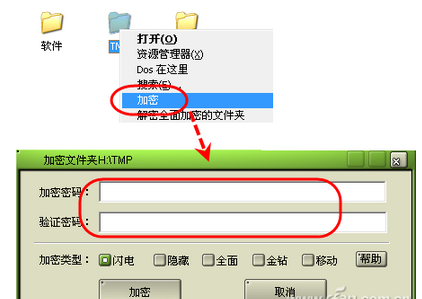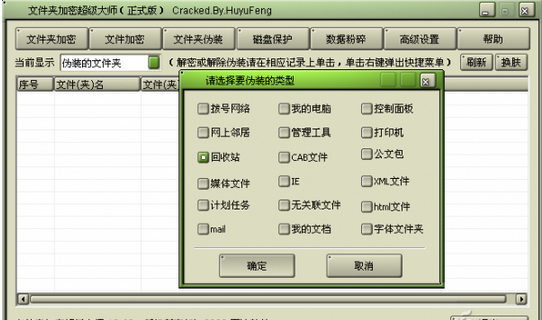使用內部網或者局域網的人都會在公共網盤中用於存放各自的資料。我們有時候會在自己的文件夾中存放了一些私人材料,所以他想給他的文件夾設置一個密碼,想要浏覽文件夾,就必須輸入密碼才能查看,那怎樣給文件夾設置密碼呢?
借助於一款名為“文件夾加密超級大師”的軟件就可以解決問題。
首先下載安裝該軟件。右鍵單擊要加密的文件夾或文件,在彈出菜單中選擇“加密”菜單,輸入密碼即可。或是在軟件的主窗口點擊“文件夾加密”按鈕,然後選擇加密的文件夾,輸入密碼即可(圖1)。
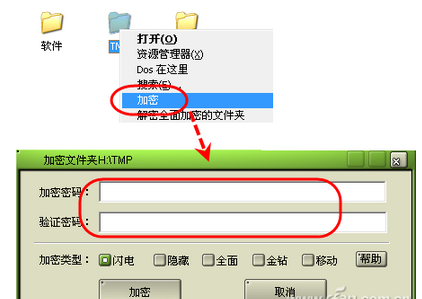
“文件夾加密超級大師”分為5種加密方法:閃電加密、隱藏加密、全面加密、金鑽加密和移動加密。
解密文件夾可以雙擊閃電、金鑽加密的文件夾或加密文件,輸入正確密碼,單擊“解密”,或在軟件中窗口中選擇相應的加密類型,在相應的加密記錄上單擊左鍵,輸入正確密碼進行解密。
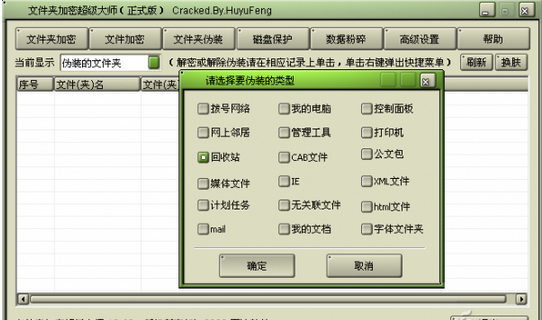
“文件夾加密超級大師”不但能對文件夾或是文件設置密碼,而且它還能以文件夾進行偽裝,讓別人不知道它是一個文件夾。可以單擊“文件夾加密超級大師”窗口上方的“文件夾偽裝”按鈕,彈出選擇文件夾窗口,選擇一個文件夾後,彈出一個“偽裝類型”窗口,列出多個系統文件類型,在此根據需要選擇,如點選“回收站”。 選擇後“確定”按鈕,這樣指定的文件夾就偽裝成了一個回收站了。雙擊該圖標,顯示的並不是文件夾中的內容,而是直接打開回收站,怎麼樣是不是挺安全。解除偽裝時,只要在“文件夾加密超級大師”列表中雙擊偽裝的文件夾即可解除(圖2)。
本文來自於【系統之家】 www.xp85.com